神奇PPT转PDF破解版是一款电脑文档转换软件,该工具用户能让PPT无损转换为PDF格式,并且已完美破解没有使用时长限制,无需注册码和序列号。
软件介绍
神奇PPT转PDF软件官方版是一款相当出众和强大的转换软件。神奇PPT转PDF软件官方版支持将PPT文件转换为PDF文件,针对不同版本的PPT文件,本软件都可以实现转换,而且转换后的PDF文件里的每一页图片,对应PPT文件中的每一个幻灯片,无需担心转换后的文件排版问题。
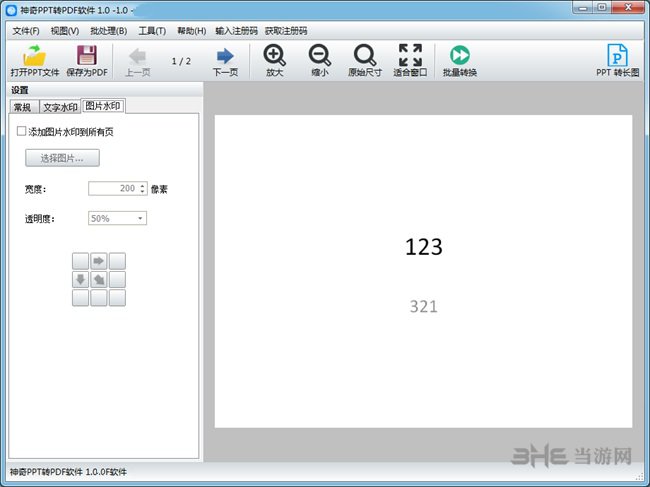
软件特色
1. 支持所有版本的PPT文件,包括 *.ppt 和 *.pptx;
2. 支持将PPT中的多页幻灯片合并为PDF文件中的一页,可以设置合并时的间距和背景底色;
3. 支持为转换后的PDF文件中的每一页添加文字水印和图片水印。每种水印都可以设置不同的透明度,支持九种不同的摆放位置;
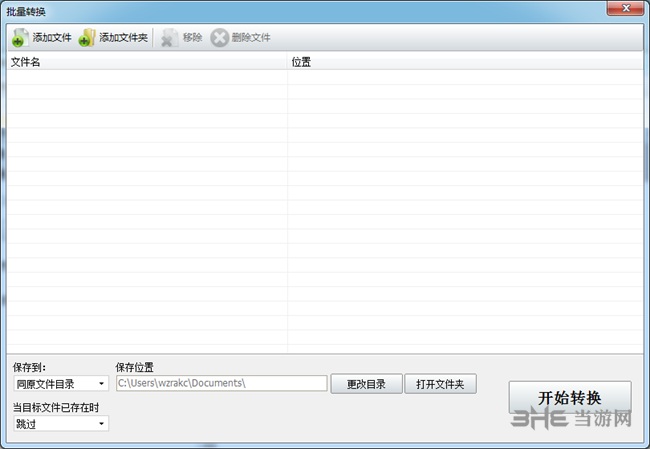
4. 设置过程中可以实时预览转换后的PDF的效果,可以翻页查看每一页,并支持放大或缩小显示,供您查看PDF任何一页的全貌或任何一点的细节;
5. 本软件还支持批量处理模式,可以一键将多个PPT文件分别转换为PDF文件。
使用说明
如何将PPT文件转换为PDF文件?
1. 假设我们已经做好一个PPT文件,如下图所示:

2. 用神奇PPT转PDF软件打开该PPT文件,如下图所示:
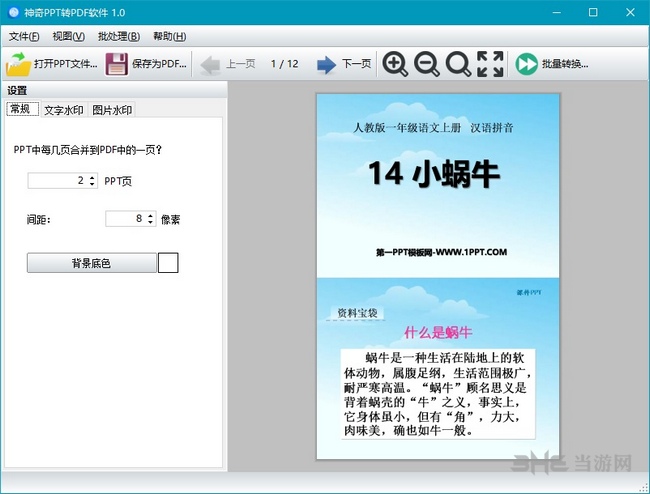
3. 在左侧的“设置”侧边栏中,可以设置PPT幻灯片的合并方式、间路、背景底色、文字水印和图片水印,如下图所示:

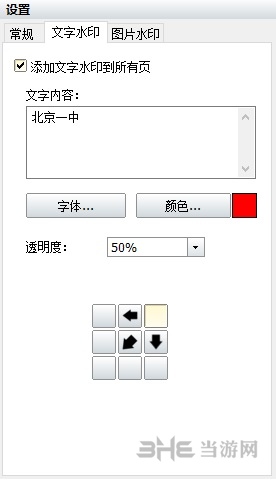
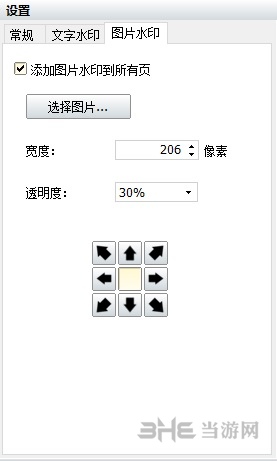
在设置的过程中,可以随时点击工具条上的”下一页“或”下一页“按钮,翻页查看第一页的效果,还可以点击”放大“或”缩小“按钮,查看每一页的全貌或每一点的细节。
4. 设置好后,点击”保存为PDF“按钮,即可以将PPT转换为PDF文件,转换后的PDF文件如下图所示:
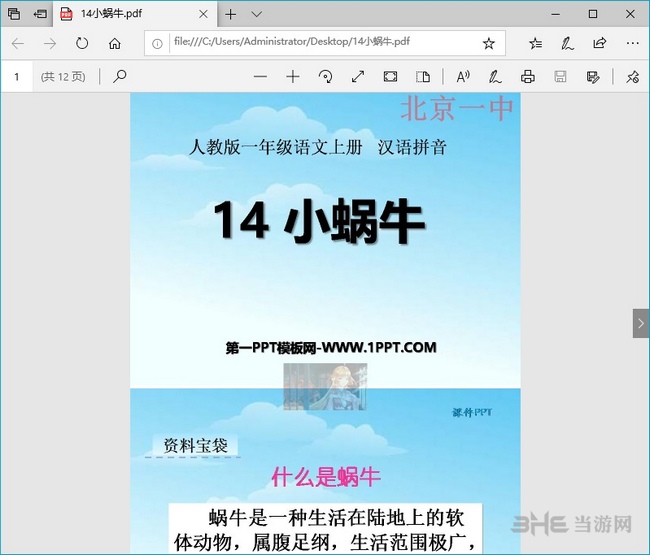
如何批量将多个PPT文件转换为PDF文件?
1. 首先启动神奇PPT转PDF软件,如下图所示:
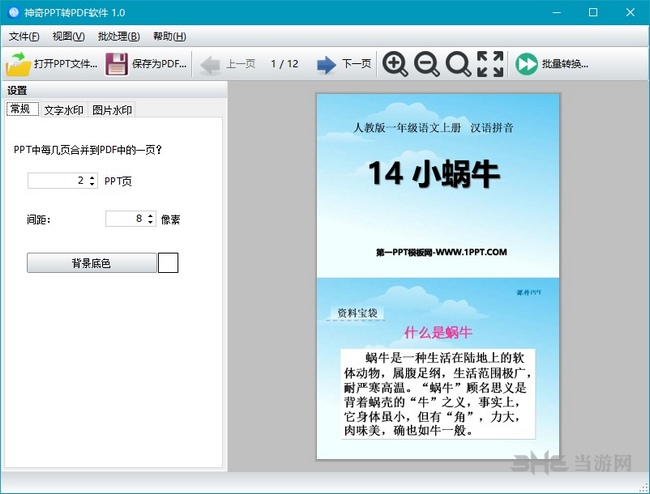
2. 设置好常规设置、文字水印、图片水印,然后点击点击工具条上的”批量转换“按钮,可以打开批量转换界面,如下图所示:
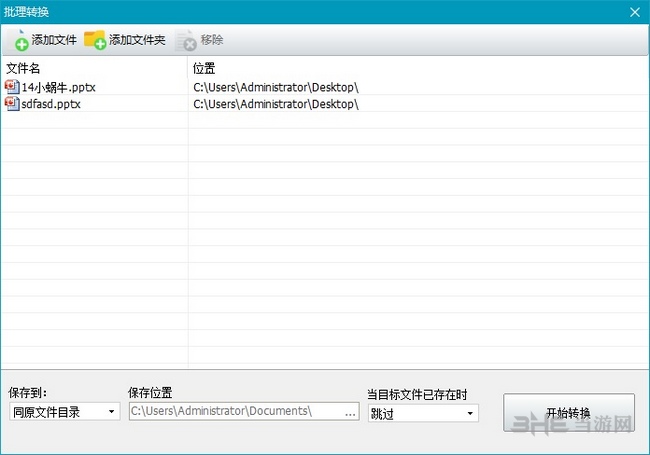
3. 在这个批量转换窗口里,可以添加多个PPT文件,设置好保存位置等相关选项后,点击右下角“开始转换”按钮,即可以一键将所有的PPT文件转换为PDF文件了。
精品推荐
-

格式工厂
下载 -

哔哩哔哩BV号转AV号工具(bv2av)
下载 -

嗨格式PDF转换器免费VIP会员破解版
下载 -

PDFtoImage Converter(pdf转图片免费软件)
下载 -

Shoviv OST to PST(ost转pst软件)
下载 -

迅捷文字转语音
下载 -

Remo Convert OST to PST(ost转pst软件)
下载 -

诺诚NC转换器
下载 -

qlv2mp4转换工具(QLV转MP4工具)
下载 -

CAJ转PDF转换器
下载 -

嗨格式PDF转换器
下载 -

Locale Emulator(日文游戏乱码转换工具)
下载 -

风云pdf转换器
下载 -

wbf2wbfs
下载 -

VCF to XLS Converter
下载 -

桂软DWG文件格式转换工具
下载
-
5 全景图视频转换器
装机必备软件




















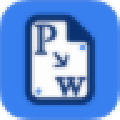


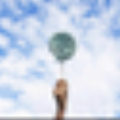






网友评论